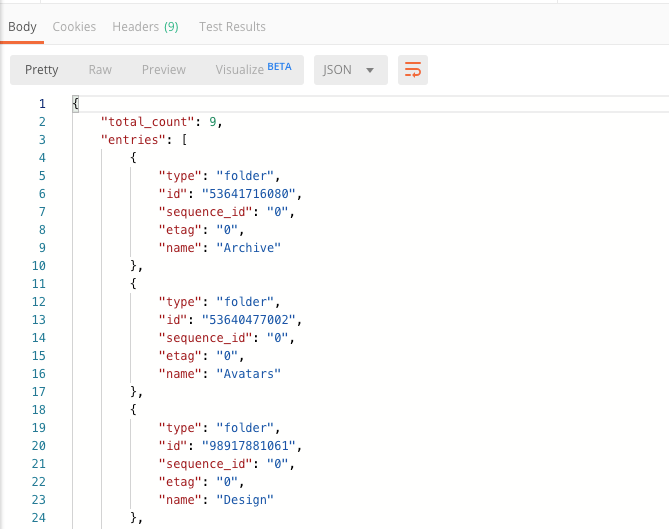API呼び出しの実行
API呼び出しの実行
Box PostmanコレクションがPostmanアプリに読み込まれたため、Postmanアプリがログインユーザーに代わってBox APIへのAPI呼び出しを実行できるようになりました。
はじめに: ブラウザのストレージをリセットする
Box API資格情報をPostmanにインポートしたので、これらの資格情報をブラウザのストレージから削除することをお勧めします。
環境の選択
API呼び出しを実行する前に、API呼び出し時に使用する適切なPostman環境を選択することが重要です。
Box Postmanコレクションのインポート時には、使用すべきBox Postman環境も自動的にインポートされました。このコレクションは、この環境内の変数を自動的に認識してAPI呼び出しに使用します。
Box Postman環境を選択するには、Postmanの右上にあるドロップダウンから[Box]を選択します。
ドロップダウンの右にある目のアイコンをクリックすると、その環境の詳細を確認できます。
APIリクエストの実行
APIリクエストを実行するには、Box Postmanコレクションからリクエストを選択します。この例では、[Folders]フォルダにある[List items in folder] APIを使用します。
デフォルトでは、このAPIエンドポイントのfolder_idは、すべてのユーザーのルートフォルダを表す0に設定されています。この値は、そのまま使用することも、調べたいフォルダのフォルダIDに設定することもできます。
次に、右上にある[Send]ボタンをクリックしてAPIリクエストを送信します。
このAPI呼び出しはすぐに制御が戻り、画面の下半分にある応答の[Body]タブにフォルダ内の項目のリストが表示されます。
まとめ
- BoxへのAPI呼び出しに使用するPostman環境を選択しました
- Boxへの最初のAPI呼び出しを実行し、ユーザーのルートフォルダのフォルダ項目をリクエストしました
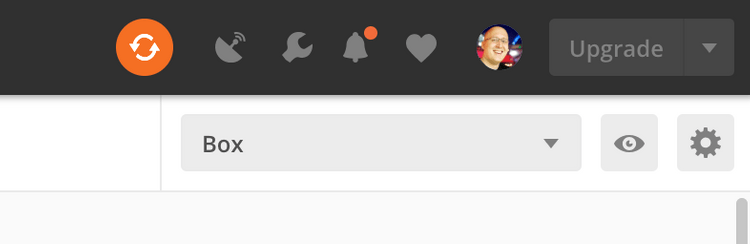
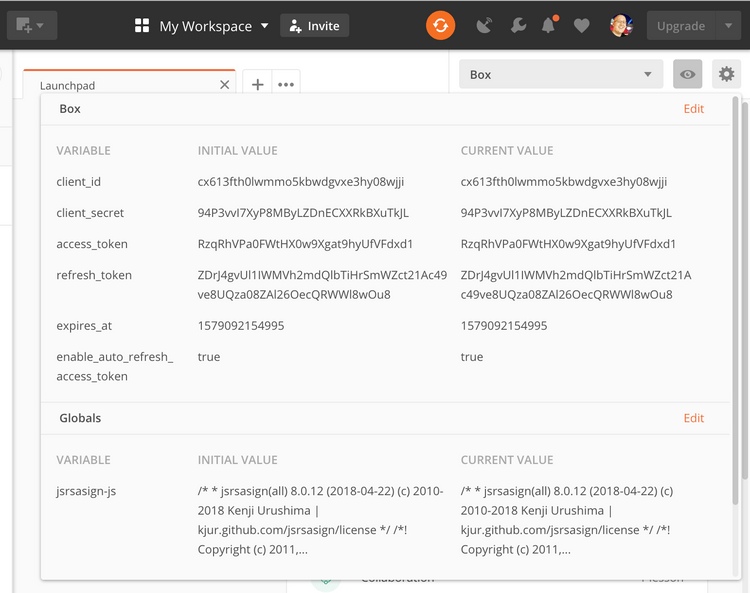
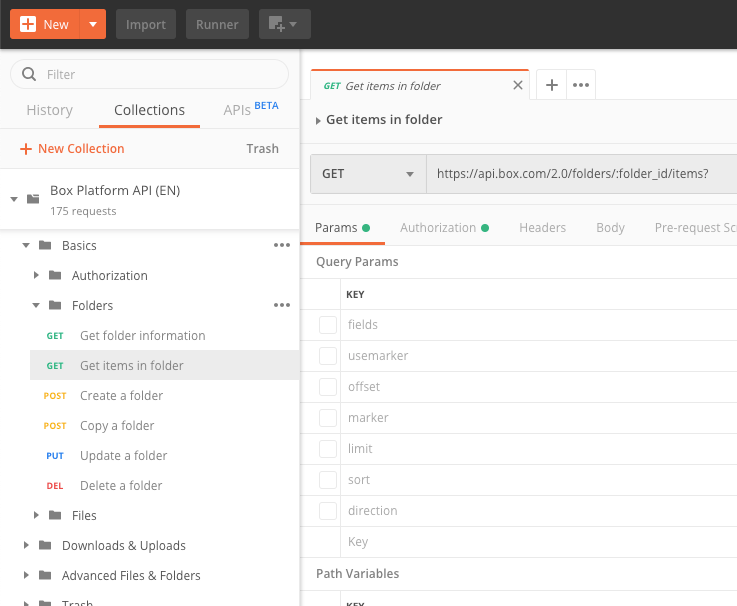
![Postmanの[Send]ボタン Postmanの[Send]ボタン](/static/fdc456a5c14f703f1cd1a2fbc7077596/a1bd0/postman-send-button.png)